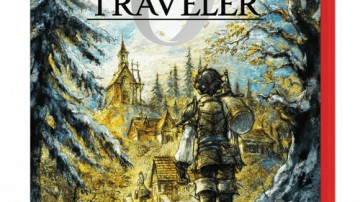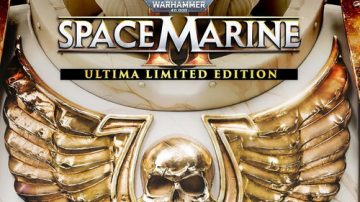Računalnika v večini primerov ni potrebno popolnoma izklapljati

Če imate navado redno popolnoma izklapljati računalnik z operacijskim sistemom Windows, si morda po nepotrebnem povzročate delo. Windows 10 in Windows 11 namreč vključujeta učinkovitejše metode varčevanja z energijo – ki vam prihranita tudi dragoceni čas.
Večino ljudi namreč ob koncu dneva izklopi svoj računalnik. To je razumljivo. Če ne uporabljate računalnika, je smiselno, da želite varčevati z električno energijo, obrabo ali zmanjšati varnostna tveganja.
Iz spanja bo računalnik hitreje pripravljen na akcijo
Ampak obstaja veliko boljši način. Če namesto tega preklopite računalnik z operacijskim sistemom Windows v način mirovanja, bo vaš računalnik porabil le majhen del energije v primerjavi s tisto, ki jo porabi, medtem ko deluje, hkrati pa bo tudi pripravljen za hitro nadaljevanje, ko ga boste morali znova uporabiti.
Če imate prenosni računalnik, ga lahko preklopite v način mirovanja, tako da zaprete pokrov ali pritisnete gumb za spanje na tipkovnici.
Če pa želite namizni računalnik preklopiti v način mirovanja, odprite meni Start in kliknite ikono za vklop (ki je videti kot krog s črto skozenj). V sistemu Windows 10 bo ikona za napajanje na levi strani v stranski vrstici. V sistemu Windows 11 jo boste našli v spodnjem desnem kotu menija Start. V pojavnem oknu, ki se prikaže, izberite »Sleep« oziroma »Spanje«.
Hibernacija naredi podobno kot spanje
Kot alternativo lahko uporabite način »hibernacije«, ki je na voljo v nekaterih računalnikih. Hibernacija shrani trenutno stanje vašega računalnika (kot je vsebina vašega delovnega pomnilnika) na trdi disk ali SSD in ga nato izklopi. Ko znova vklopite računalnik, bo Windows naložil te shranjene podatke z diska in bo nadaljeval sejo točno tam, kjer ste končali.
Nekateri bi morda želeli tudi ugasniti svoj računalnik, da bi zmanjšali tveganje vdora ali da bi njihov računalnik postal “zombi”, uporabljen v napadih DDOS. Res je namreč, da računalnik z operacijskim sistemom Windows, ki miruje in je povezan z internetom 24 ur na dan, predstavlja varnostno tveganje. Če pa je vaš računalnik v stanju spanja ali mirovanja, oddaljeni hekerji običajno ne morejo dostopati do vašega računalnika, zato je to enako, kot da ga popolnoma izklopite brez kakršnih koli neprijetnosti.
Ko že govorimo o neprijetnostih. Vedno, ko popolnoma izklopite računalnik, si ob naslednjem ponovnem vklopu dodelite časovno kazen. To je zato, ker se mora vaš računalnik zagnati. Prav tako si boste morda morali vzeti čas, da znova zaženete vse aplikacije, ki ste jih uporabljali.
Če računalnik namesto tega preklopite v stanje spanja, bo vse – operacijski sistem, aplikacije, delovni podatki – pripravljeno za hitro delovanje. Pri tem boste prihranili minute dragocenega časa. Poleg tega se lahko vaš “speči” računalnik samodejno prebudi, da izvede posodobitve, če je to potrebno, in jih namesti tako, da so dokončane, še preden boste pripravljeni na delo.
Tu pa tam le izklopite napravo
Kljub temu pa je vseeno koristno, da tu pa tam popolnoma izklopite računalnik. Če veste, da svojega računalnika ne boste uporabljali dlje časa, na primer teden, mesec ali dlje, je bolje, da ga preprosto izklopite.
Če pustite svoj namizni računalnik več mesecev prižgan in ga ne uporabljate, razmislite tudi o tem, da ga odklopite iz elektrike, da ga zaščitite pred udari strele ali drugimi dogodki, ko ste odsotni.
Druga situacija, ko je potrebna popolna zaustavitev, je med odpravljanjem težav. Vsi vemo, da lahko marsikatero težavo rešimo, že če računalnik izklopite za nekaj sekund in ga nato znova vklopimo. Ko ga znova vklopite, bo Windows prisiljen znova zagnati vse vaše aplikacije, ki se izvajajo, kar vam bo omogočilo nov začetek.
Prijavi napako v članku